今天給大家帶來Excel表格行高和列寬精準怎麼設置,Excel表格行高和列寬精準設置方法,讓您輕鬆解決問題。
Excel是微軟推出的一款辦公軟件(Microsoft office)組件之一,平常是用戶Excel來統計財經、金融試算表等等,不熟悉Excel表格用戶在使用中難免會有些生疏,我們會對Excel表格的行高和列寬調整到適合最佳狀態,那麼Excel表格該如何設置呢?
WPS Office官方版:http://m.doudouxitong.com/tools/qita/2014/0404/894.html
1、首先打開excel,然後選中需要調整的那一列,選中的方式應該是下圖2,不是1,第一幅圖隻是選中了部分單元格
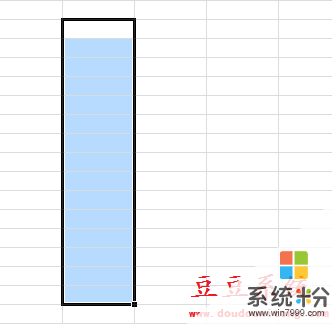

2、選中之後單擊右鍵,會出現下拉列表,下拉列表中有一個列寬,點擊一下就行設置
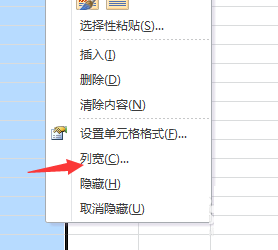
3、點擊之後會出現新的彈出窗口,大家輸入自己需要的列寬值就行了,輸入之後單擊確定就行了

4、進行行高設置也是一樣的,在選擇自己需要設置的行的時候一定要選擇對。然後也是右鍵單擊
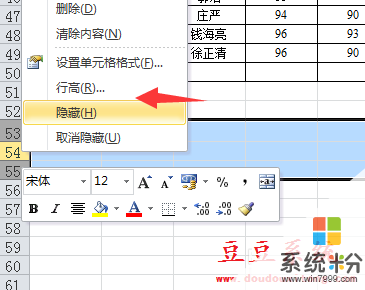
5、單擊之後出現新的彈出窗口,輸入需要的行高就行,注意輸入10以內的行高不合適,因為會顯示行高太矮了,最好10以上
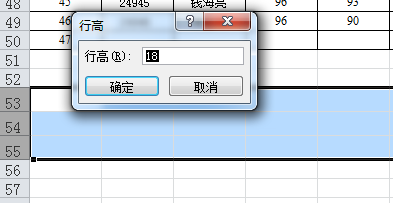
6、輸入之後確定就行。除了這樣設置之外,還可以直接拖動列寬和行高,移動鼠標到單元格的邊緣處會出現十字,然後拖動就行。
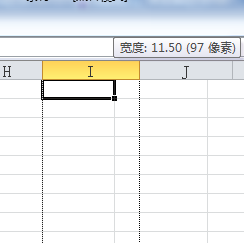
關於Excel表格的行高和列寬的設置方法就這麼簡單,希望對大家使用Excel表格有所幫助。
以上就是Excel表格行高和列寬精準怎麼設置,Excel表格行高和列寬精準設置方法教程,希望本文中能幫您解決問題。
電腦軟件相關教程